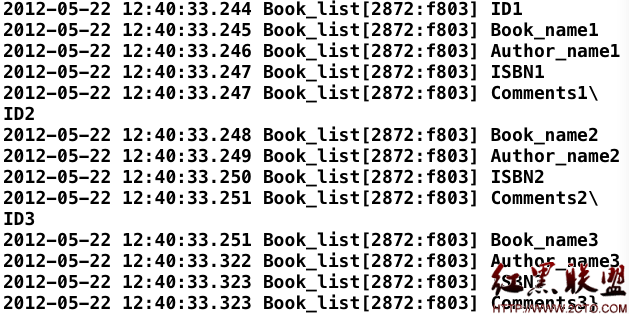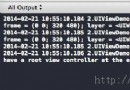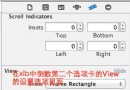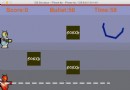iOS開發中Quartz2D控制圓形縮放和實現刷幀效果
Quartz2D簡要回顧
一、什麼是Quartz2D
Quartz 2D是⼀個二維繪圖引擎,同時支持iOS和Mac系統
Quartz 2D能完成的工作:
繪制圖形 : 線條\三角形\矩形\圓\弧等
繪制文字
繪制\生成圖片(圖像)
讀取\生成PDF
截圖\裁剪圖片
自定義UI控件
二、Quartz2D在iOS開發中的價值
為了便於搭建美觀的UI界面,iOS提供了UIKit框架,⾥⾯有各種各樣的UI控件
UILabel:顯⽰文字
UIImageView:顯示圖片
UIButton:同時顯示圖片和⽂字(能點擊)
利⽤UIKit框架提供的控件,拼拼湊湊,能搭建和現實一些簡單、常見的UI界⾯
但是,有些UI界面極其復雜、⽽且⽐較個性化,⽤普通的UI控件無法實現,這時可以利用Quartz2D技術將控件內部的結構畫出來,自定義控件的樣子
其實,iOS中⼤部分控件的內容都是通過Quartz2D畫出來的
因此,Quartz2D在iOS開發中很重要的⼀個價值是:自定義view(自定義UI控件)
三、圖形上下文
圖形上下文(Graphics Context):是一個CGContextRef類型的數據
圖形上下文的作用:
(1)保存繪圖信息、繪圖狀態
(2)決定繪制的輸出目標(繪制到什麼地⽅去?) (輸出目標可以是PDF⽂文件、Bitmap或者顯示器的窗口上)

相同的⼀套繪圖序列,指定不同的Graphics Context,就可將相同的圖像繪制到不同的目標上
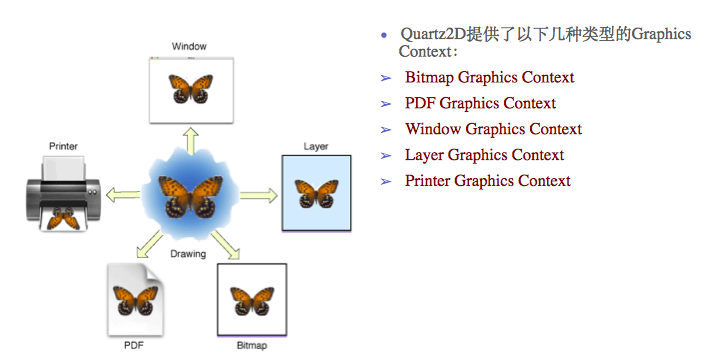
四、自定義view
如何利用Quartz2D⾃定義view?(⾃定義UI控件)
如何利用Quartz2D繪制東西到view上?
首先,得有圖形上下文,因為它能保存繪圖信息,並且決定著繪制到什麼地方去
其次,那個圖形上下⽂必須跟view相關聯,才能將內容繪制到view上面
⾃定義view的步驟:
(1)新建⼀個類,繼承自UIView
(2)實現-(void)drawRect:(CGRect)rect⽅法.然後在這個⽅方法中 :
1)取得跟當前view相關聯的圖形上下文;
2)繪制相應的圖形內容
3)利用圖形上下文將繪制的所有內容渲染顯示到view上面
五、補充說明
1.drawRect:
(1)為什麼要實現drawRect:⽅法才能繪圖到view上?
因為在drawRect:⽅法中才能取得跟view相關聯的圖形上下文
(2)drawRect:⽅法在什麼時候被調用?
當view第一次顯示到屏幕上時(被加到UIWindow上顯示出來)
調用view的setNeedsDisplay或者setNeedsDisplayInRect:時
2.Quartz2D須知
- Quartz2D的API是純C語⾔言的
- Quartz2D的API來自於Core Graphics框架
- 數據類型和函數基本都以CG作為前綴
- CGContextRef
- CGPathRef
- CGContextStrokePath(ctx);
3.drawRect:中取得的上下⽂文
在drawRect:方法中取得上下文後,就可以繪制東西到view上
View內部有個layer(圖層)屬性,drawRect:方法中取得的是一個Layer Graphics Context,因此,繪制的東西其實是繪制到view的layer上去了
View之所以能顯示東西,完全是因為它內部的layer
通過slider控制圓的縮放
1.實現過程
新建一個項目,新建一個繼承自UIview的類,並和storyboard中自定義的view進行關聯。
界面搭建,如圖:
代碼示例:
YYViewController.m文件
復制代碼 代碼如下:
//
// YYViewController.m
// 04-對圓進行縮放
//
// Created by apple on 14-6-11.
// Copyright (c) 2014年 itcase. All rights reserved.
//
#import "YYViewController.h"
#import "YYview.h"
@interface YYViewController ()
@property (weak, nonatomic) IBOutlet YYview *circleView;
- (IBAction)valueChange:(UISlider *)sender;
@end
復制代碼 代碼如下:
@implementation YYViewController
- (void)viewDidLoad
{
[super viewDidLoad];
// Do any additional setup after loading the view, typically from a nib.
}
- (IBAction)valueChange:(UISlider *)sender {
//當值改變的時候,把值傳遞給view,改變圓的半徑
NSLog(@"%f",sender.value);
//把sender的值傳遞給自定義view,設置圓的半徑
self.circleView.radius=sender.value;
}
@end
YYview.h文件
復制代碼 代碼如下:
//
// YYview.h
// 04-對圓進行縮放
//
// Created by apple on 14-6-11.
// Copyright (c) 2014年 itcase. All rights reserved.
//
#import <UIKit/UIKit.h>
@interface YYview : UIView
//提供一個屬性來接收外界傳入的半徑
@property(nonatomic,assign)float radius;
@end
YYview.m文件
復制代碼 代碼如下:
//
// YYview.m
// 04-對圓進行縮放
//
// Created by apple on 14-6-11.
// Copyright (c) 2014年 itcase. All rights reserved.
//
#import "YYview.h"
@implementation YYview
//自定義view中的圓不顯示
//重寫set方法,為半徑賦值
-(void)setRadius:(float)radius
{
_radius=radius;
//通知自定義的view重新繪制圖形
[self setNeedsDisplay];
}
//如果view是從xib或storyboard中創建出來的會先調用awakefromnib方法
- (void)awakeFromNib
{
//在這裡為圓的半徑設定一個初始的值
self.radius = 20;
}
- (void)drawRect:(CGRect)rect
{
//1.獲取圖形上下文
CGContextRef ctx=UIGraphicsGetCurrentContext();
//2.繪圖
//在自定義的view中畫一個圓
CGContextAddArc(ctx, 100, 100, self.radius, 0, 2*M_PI, 0);
//設置圓的填充顏色
[[UIColor grayColor]set];
//3.渲染
// CGContextStrokePath(ctx);
CGContextFillPath(ctx);
}
@end
效果:
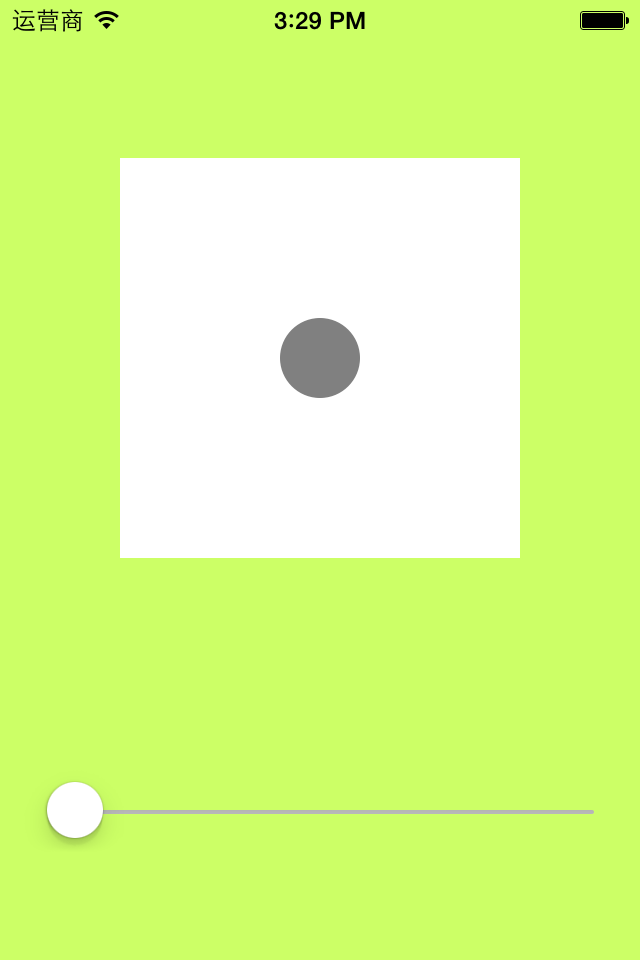
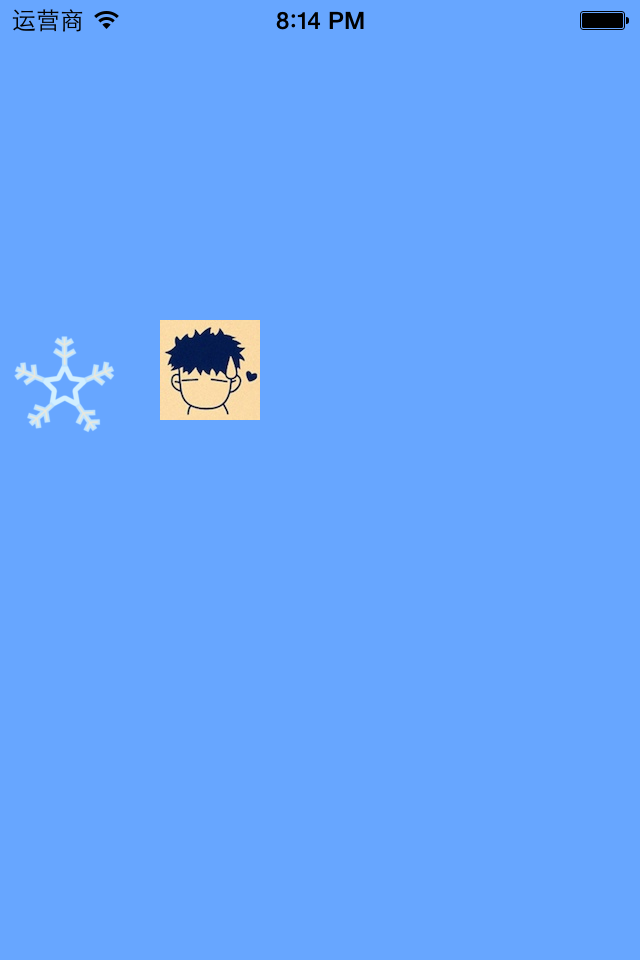
2.注意點:
drawRect:方法不能由我們自己手動調用,只能由系統來調用。
drawRect:調用的時機:當第一次顯示或者一個重繪事件發生時調用。
setNeedsDisplay方法:重新繪制,調用這個方法就會通知自定義的view重新繪制畫面,調用drawRect:。
提示:當一個view從xib或storyboard創建出來時,會調用awakefromnib方法。
3.補充
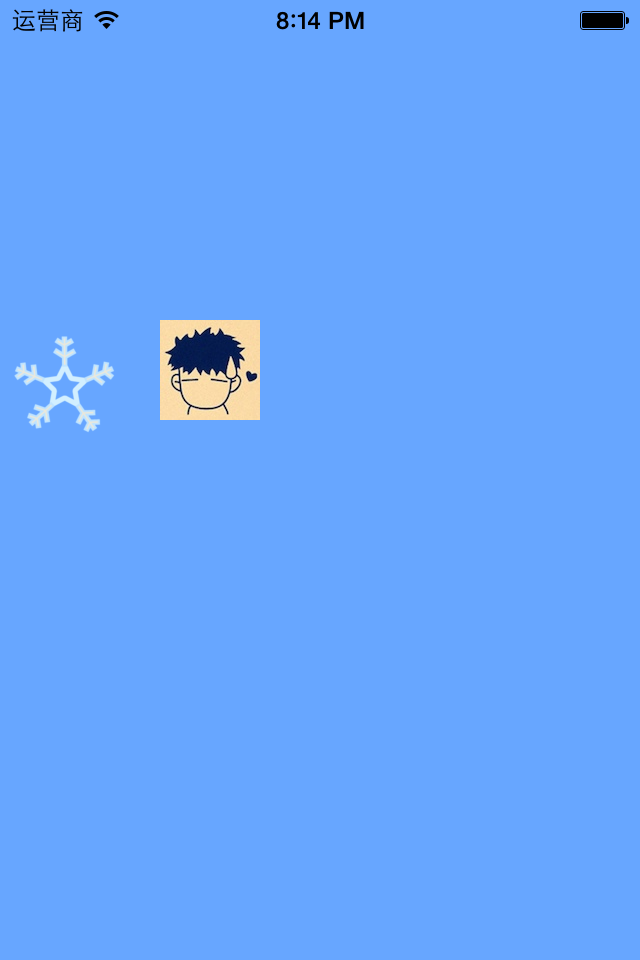
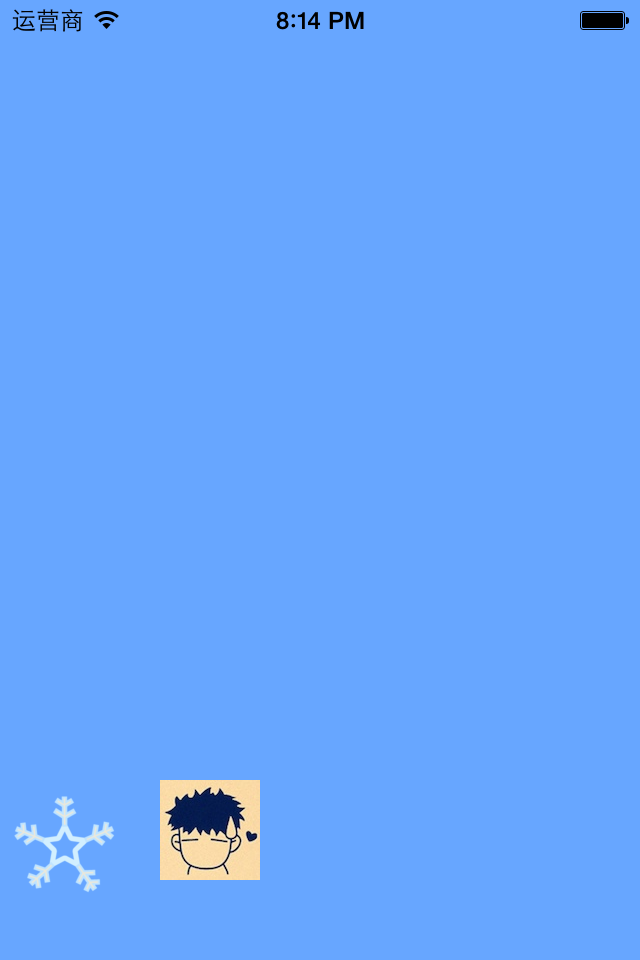
刷幀效果
說明:把雪花狀的圖片繪制到view上,實現圖片在視圖中下落的效果。
1.實現代碼:
復制代碼 代碼如下:
//
// YYview.m
// 05-刷幀動畫
//
// Created by apple on 14-6-11.
// Copyright (c) 2014年 itcase. All rights reserved.
//
#import "YYview.h"
//私有擴展
@interface YYview ()
@property(nonatomic,assign)float imageY;
@end
@implementation YYview
-(id)initWithCoder:(NSCoder *)aDecoder
{
//請注意這裡一定要先初始化父類的構造方法
if (self=[super initWithCoder:aDecoder]) {
NSLog(@"initWithCoder:");
//NSTimer一般用於定時的更新一些非界面上的數據,告訴多久調用一次
//使用定時器,使用該定時器會出現卡頓的現象
// [NSTimer scheduledTimerWithTimeInterval:0.1 target:self selector:@selector(updateImage) userInfo:nil repeats:YES];
// CADisplayLink刷幀,默認每秒刷新60次
//該定時器創建之後,默認是不會執行的,需要把它加載到消息循環中
CADisplayLink *display= [CADisplayLink displayLinkWithTarget:self selector:@selector(updateImage)];
[display addToRunLoop:[NSRunLoop mainRunLoop] forMode:NSDefaultRunLoopMode];
}
return self;
}
-(void)updateImage
{
//調用該方法重繪畫面
[self setNeedsDisplay];
}
-(void)awakeFromNib
{
NSLog(@"awakeFromNib");
}
- (void)drawRect:(CGRect)rect
{
//把圖片繪制到view上
//每次調用該方法對畫面進行重繪時,imageY的值就+5
self.imageY+=5;
//判斷,當雪花超出屏幕的時候,讓圖片從頭開始降落
if (self.imageY>rect.size.height) {
self.imageY=0;
}
UIImage *image=[UIImage imageNamed:@"snow"];
[image drawAtPoint:CGPointMake(0, self.imageY)];
UIImage *image2=[UIImage imageNamed:@"me"];
[image2 drawAtPoint:CGPointMake(80, self.imageY)];
}
@end
實現效果

2.重要說明
(1)下面兩個方法的調用順序
-(void)awakeFromNib
-(id)initWithCoder:(NSCoder *)aDecoder
提示:如果view是從xib或storyboard中創建可以調用awakefromnib方法,歸檔。從文件創建view,其實會先調用initwithcoder這個方法。xib和storyboard也是文件。
上面兩個方法,-(id)initWithCoder:(NSCoder *)aDecoder會先調用。實現該方法需要實現NSCoding協議,由於創建的UIView默認就已經實現了該協議。
可以進入到頭文件查看:

運行新建的程序,通過打印可以驗證上面兩個方法的調用順序。

(2)兩個定時器
第一個:
復制代碼 代碼如下:
[NSTimer scheduledTimerWithTimeInterval:0.1 target:self selector:@selector(updateImage) userInfo:nil repeats:YES];
說明: NSTimer一般用於定時的更新一些非界面上的數據,告訴多久調用一次
第二個:
復制代碼 代碼如下:
CADisplayLink *display= [CADisplayLink displayLinkWithTarget:self selector:@selector(updateImage)];
[display addToRunLoop:[NSRunLoopmainRunLoop] forMode:NSDefaultRunLoopMode];
說明: CADisplayLink刷幀,默認每秒刷新60次。該定時器創建之後,默認是不會執行的,需要把它加載到消息循環中